DirectX הינו מאגר תוספים וספריות מידע למערכות הפעלה מובנות Windows שפותח על ידי Microsoft.
מפתחי משחקים רבים בוחרים לעבוד ולפתח על DirectX (המאפשר להם לפתח משחקים עם גראפיקה חזקה),
ולכן המאגר הפך פופולארי מאוד עם השנים.
וכיום, על מנת להיות מסוגלים להפעיל את רוב המשחקים החדישים עלינו להתקין את DirectX על המחשב.
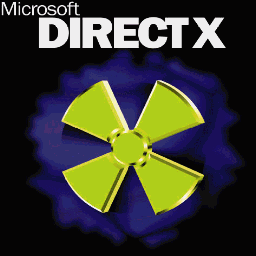
לעיתים, כתוצאה של תקלה מסוימת אחד מהקבצים הנמצאים במאגר נפגם ומשבש את מהלך העבודה.
התקלות בדרך כלל נוצרות בקבצי DLL כמו :
d3dx9_25.dll
d3dx9_26.dll
d3dx9_27.dll
ובמקרים אחרים כתוצאה של התקנה חוזרת של התוסף (שבדרך כלל נעשית באופן אוטומטי על ידי משחקים),
נוצרות שגיאות מערכת פנימיות או אובדן של קבצים.
אפשרויות לתיקון שגיאה ב DirectX
1.עדכון דרייברים לחומרת המחשב
בצעו עדכון דרייברים לחומרת המחשב, פעולה זאת תבטיח לנו תאימות עם הגרסה העדכנית של DirectX.
שימו לב שאם לא תתקינו דרייברים אשר אושרו על ידי Microsoft יתכן שהתקלה לא תיעלם.
עדכון ל DirectX ניתן להוריד ישירות מתוך מאגר ההורדות של האתר הרשמי של מיקרוסופט.
2.סריקה אחר וירוסים ותוכנות זדוניות
בצעו סריקת וירוסים ותוכנות זדוניות, תוכנות אלו עלולות ליצור שגיאות מערכת כאשר אנו מבצעים
עדכון לתוכנת DirectX.
אפשרות נוספת היא שימוש בכלי להסרת תוכנות זדוניות של מיקרוסופט.
3.בדיקה אחר קבצי רישום פגומים
בצעו סריקה למציאת קבצי רישום (registry) פגומים, לעיתים קבצי רישום האחראים על עדכון
התוכנה נפגמים כתוצאה של התקנה חוזרת של אותה גרסה על הגרסה נוכחית.
היעזרו בתוכנת Ccleaner. להורדה לחצו כאן.
4.שחזור המערכת
למעשה, ל Directx אין אפשרות מחיקה ממערכת ההפעלה.
אם יש באפשרותכם לבצע שחזור מערכת על מנת לבטל עדכון שלא הותקן בהצלחה בצעו זאת.
חשוב לציין שלא מומלץ להיעזר בתוכנות חיצוניות על מנת למחוק את התוסף.
5.כלי אבחון DirectX
השתמשו ב dxdiag על מנת לאתר תקלות, רוב התקלות הפשוטות ניתנות לתיקון דרך תוכנה זו.
בצעו עם העכבר "קליק ימני" על סמל התחל, ובחרו באפשרות "הפעל".
בשורת ההפעלה רשמו "dxdiag" ולחצו אישור.
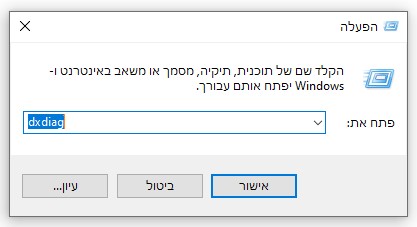
6.בדקו אחר שינויים אחרונים במערכת
בדקו אם התקלה הופיעה לאחר התקנת משחק או תוכנה מתוך דיסק.
משחקים רבים מתקינים באופן אוטומטי את תוכנת DirectX עם התקנת המשחק, לעיתים הגרסה המותקנת
אינה מתאימה לגרסה הנוכחית שקיימת במחשב ולכן נוצרות בעיות.
אם לאחר התקנת משחק או תוכנה הופיעה לכם התקלה, רצוי להוריד גרסה עדכנית ישירות מהאתר של Microsot
ולהתקין אותה על המחשב.
תאימות כרטיס מסך
כרטיס המסך מוגדר לתמוך בגרסה מסוימת של DirectX בלבד.
ברוב המקרים עדכונים לדרייבר של כרטיס המסך יעזרו לו "להתמודד" עם גרסאות חדשות,
אך לעיתים עלולות להופיע תקלות הנובעות מחוסר תאימות של המערכת.
במידה והתקלה מופיעה כאשר אתם מפעילים במחשב משחק וידיאו,
בדקו האם מפרט המחשב שלכם תומך בדרישות של המחשב.
ניתן לבצע בדיקה באמצעות האתר "Can You Run It" של חברת System Requirements Lab.
בהצלחה !
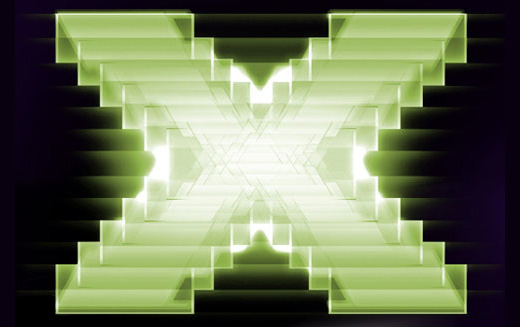


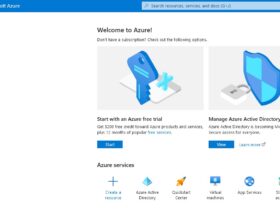

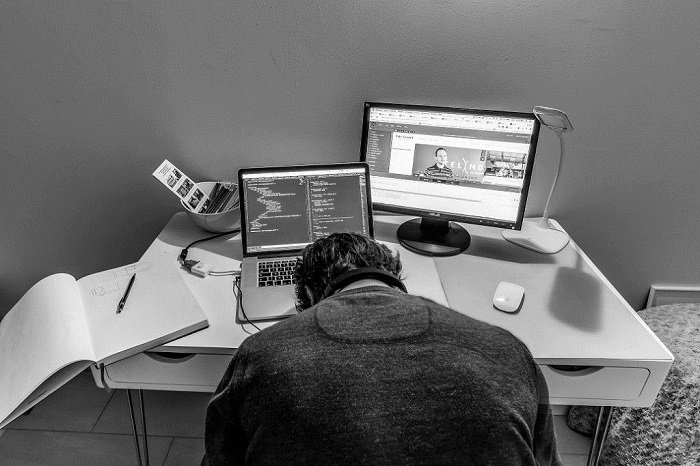



כתיבת תגובה